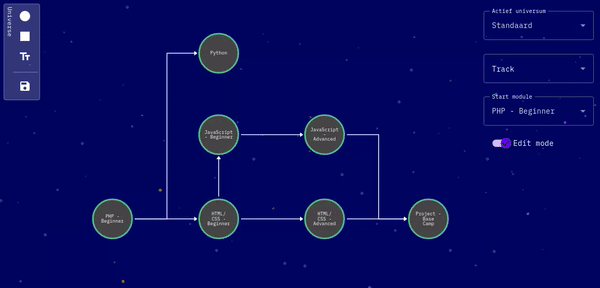Tracks
| Optioneel | Ja |
| Standaard | Aan |
| Feature Toggle | Tracks |
| Ingeschakeld door | Locatie Administrator |
| Instelling | Uit, Aan |
Beschrijving
Een track is een reeks van modules die kan worden gestart bij de eerste module en wanneer de hele reeks is voltooid, is de track ook voltooid.
Tracks worden gebruikt om een bepaalde cursus of opleiding te benadrukken.
In dit universum moet je bijvoorbeeld eerst PHP - Beginner voltooien om de track te starten.
Hierna moet je de modules: HTML / CSS - Beginner, HTML / CSS - Geavanceerd, JavaScript - Beginner en JavaScript - Geavanceerd afronden om de track te voltooien.
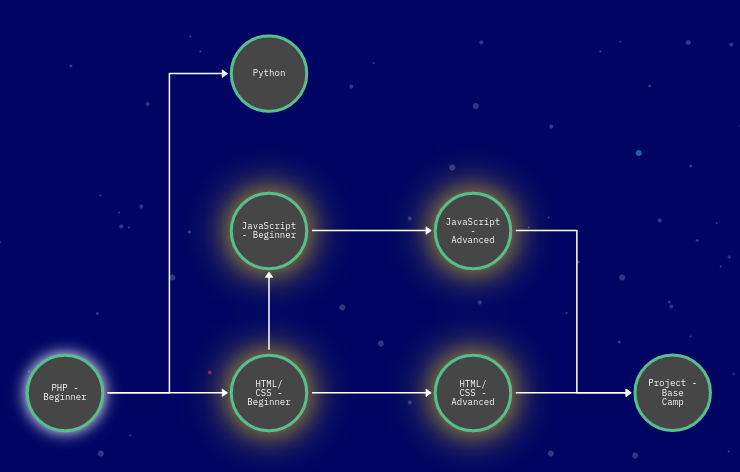
Track manen in een baan om de module
Om aan te geven waar een track begint in het universum, draaien er manen rond de module waar de track gestart kan worden.
U kunt bijvoorbeeld vanuit deze module PHP - Beginner 3 tracks starten.
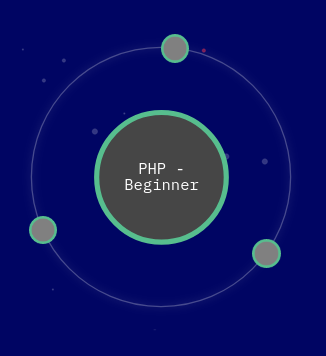
U kunt op een van de manen klikken om te zien welke tracks vanuit die module gestart kunnen worden.
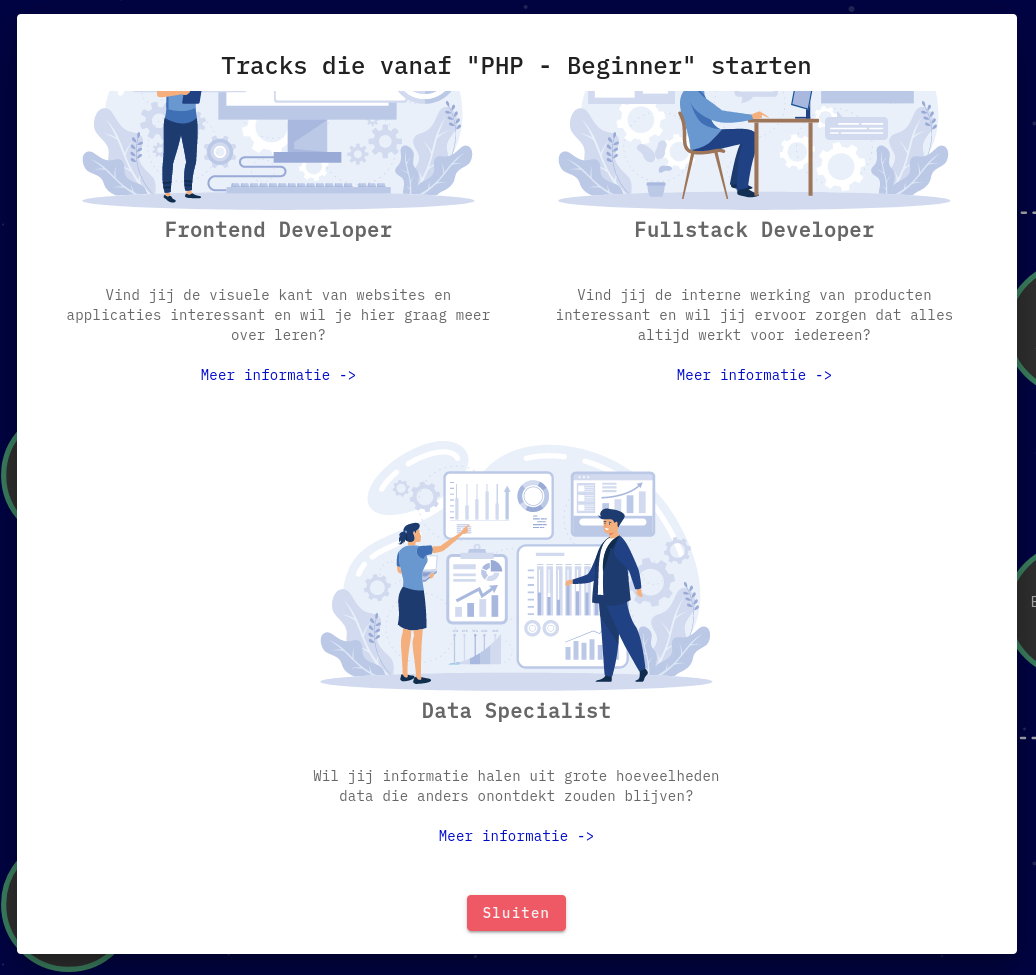
Een track selecteren
Als je eenmaal een module hebt afgerond waar een track gestart kan worden, wordt je gevraagd een traject te kiezen (dit kun je later altijd wijzigen). Nadat je een track hebt gekozen, lichten de benodigde modules op met een gele kleur.
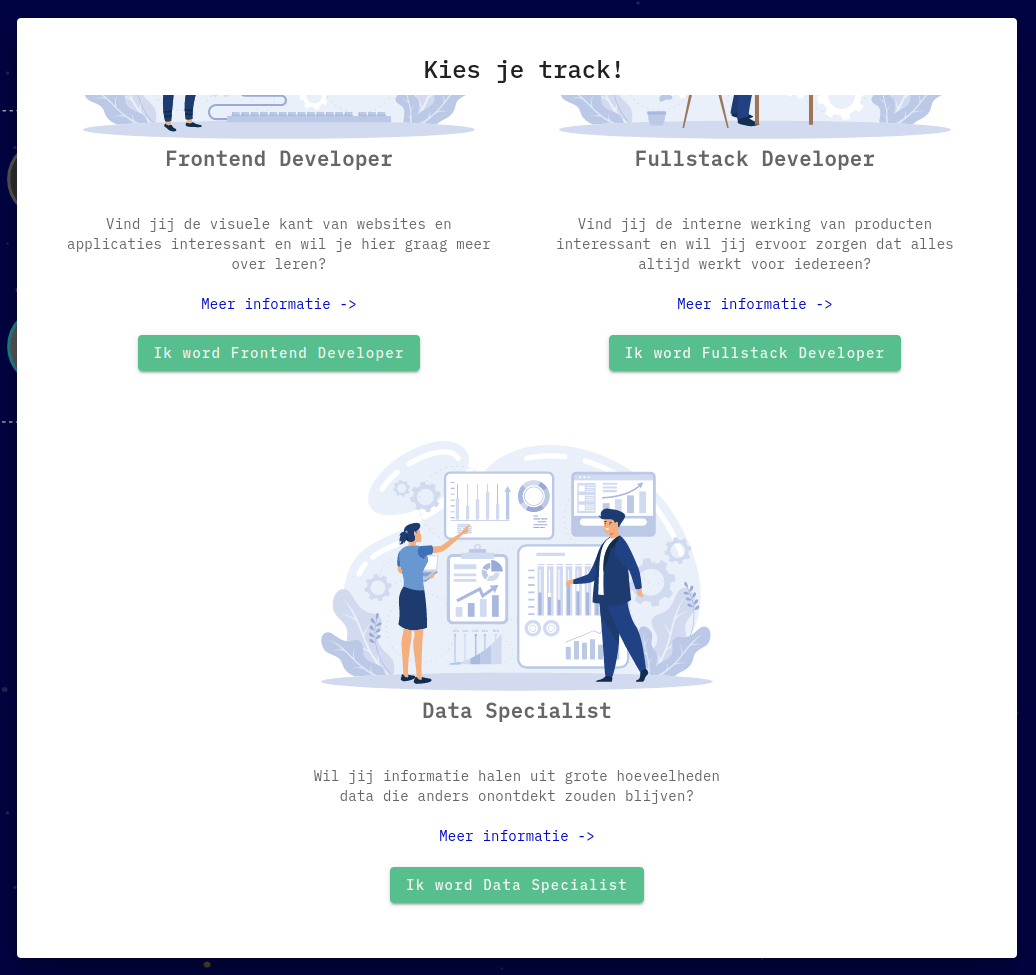
Goed om te weten:
- Je kunt de track waaraan je werkt altijd wijzigen door een track te selecteren met behulp van het drop down menu rechtsboven in het universum.
Certificaat
Zodra u een track heeft voltooid, wordt u gevraagd een nieuwe te selecteren. Hier kun je ook een certificaat downloaden van de eerder afgeronde track. U kunt het certificaat ook downloaden door het gebruikersmenu rechtsboven te openen en 'Certificaten' te selecteren.
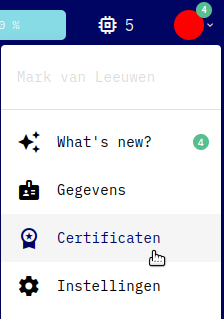
Rolspecifieke details
Coach
Als coach zie je de track waar de student op dat moment mee bezig is. Deze vind je door naar de student te gaan en naar het tabblad Voortgang te gaan.
Hier zie je het universum dat de leerling ziet, hiermee wordt ook de track weergegeven.
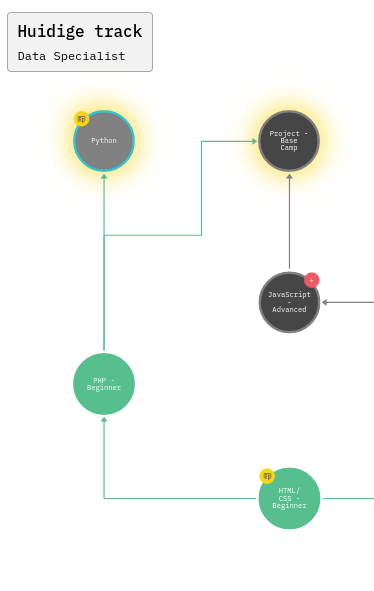
Editor
Als editor kun je tracks aanmaken en aanpassen.